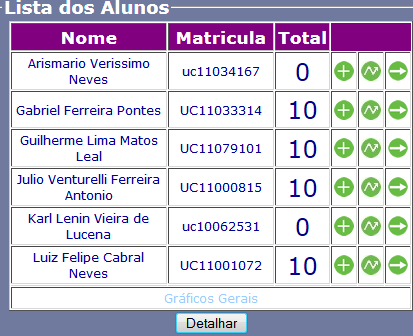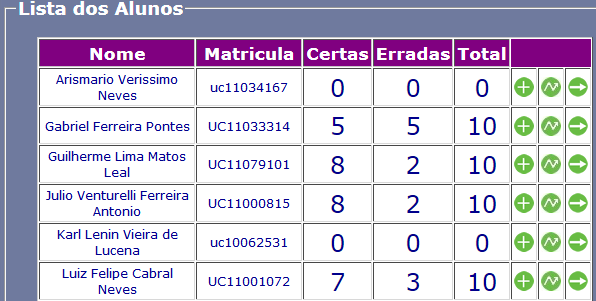Como visualizar as listas respondidas pelos alunos?
- Para cadastrar uma nova questão é necessário entrar no módulo questões.
Caso não saiba,
Clique aqui;
- No menu lateral esquerdo acesse a opção “Histórico”;
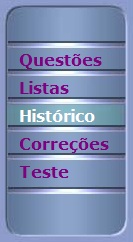
- Feito isso aparecerá abaixo da opção “Histórico" as opções “Geral”, “Pessoa” e “Relatório”.Clique em “Relatório”;
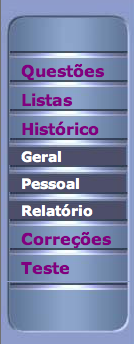
- Em seguida, selecione o "Tipo", "Ano" e o "Semestre" e clique no botão 'Pesquisar'.
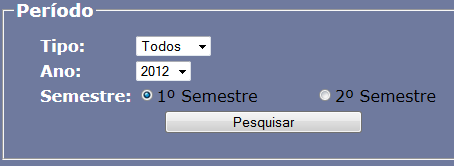
- Irá aparecer a lista de discplinas que você está vinculado. Selecionar qual deseja apertando no icone
 .
.
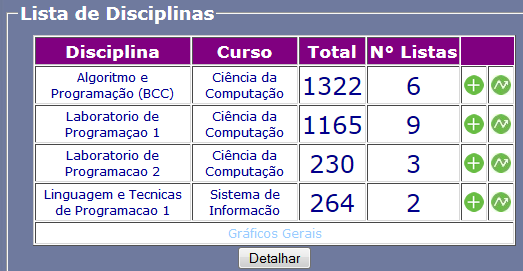
- Após selecionar a disciplina, aparecerá as turmas vinculadas à tal disciplina selecionada. Selecione o icone
 . Caso queira ver o gráfico geral de uma determinada turma, clique no icone
. Caso queira ver o gráfico geral de uma determinada turma, clique no icone  ou clique no link embaixo para ver um Gráfico relacionado à todas as turmas.
ou clique no link embaixo para ver um Gráfico relacionado à todas as turmas. 
- Após selecionar uma turma desejada, irá aparecer uma tabela de todas as listas aplicadas. Caso queira ver uma lista, selecione o icone
 .
.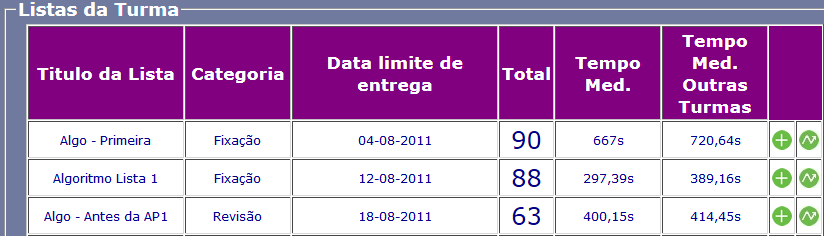
- Se deseja ver o gráfico de uma lista, selecione o icone
 , se deseja ver o gráfico geral, clique no link em baixo "Gráficos Gerais" irá aparecer um gráfico embaixo.
, se deseja ver o gráfico geral, clique no link em baixo "Gráficos Gerais" irá aparecer um gráfico embaixo.
- Ao selecionar uma lista, aparecerá uma lista de alunos. Clique no botão "Detalhar" embaixo da listade alunos.
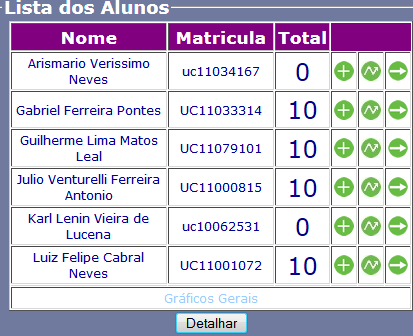
-
Ao clicar no botão "Detalhar", irá ampliar a lista para quantas questões cada aluno acertou e errou.
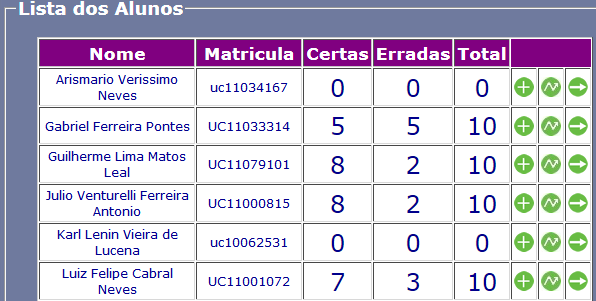
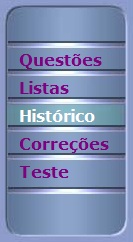
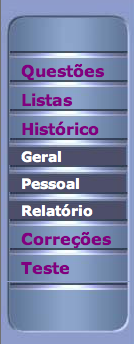
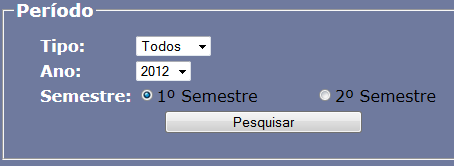
 .
.
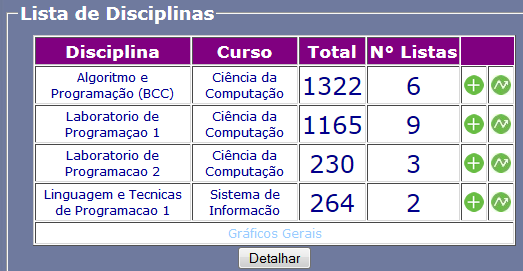
 . Caso queira ver o gráfico geral de uma determinada turma, clique no icone
. Caso queira ver o gráfico geral de uma determinada turma, clique no icone  ou clique no link embaixo para ver um Gráfico relacionado à todas as turmas.
ou clique no link embaixo para ver um Gráfico relacionado à todas as turmas. 
 .
.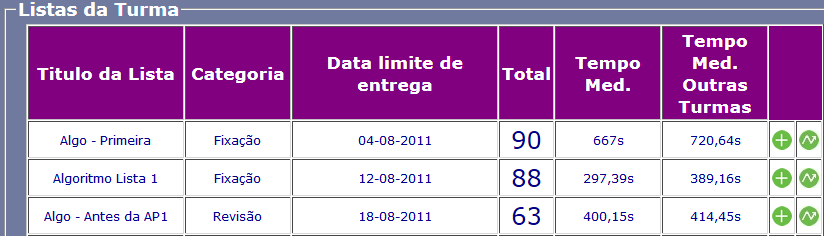
 , se deseja ver o gráfico geral, clique no link em baixo "Gráficos Gerais" irá aparecer um gráfico embaixo.
, se deseja ver o gráfico geral, clique no link em baixo "Gráficos Gerais" irá aparecer um gráfico embaixo.